使用物理内存检测工具实现物理内存检测操作方法
作者:佚名 来源:雨林木风 2014-11-29 11:36:20
物理内存也就是指主板上的内存条,内存条的大小直接决定了物理内存的大小,同时物理内存是计算机中最重要的资源之一,既然物理内存那么重要,那么要如何实现物理内存检测呢?今天笔者给大家介绍雨林木风u中的物理内存检测工具,它可以帮助我们实现物理内存检测工作。
1、将准备好的u盘制作成雨林木风U盘启动盘,然后直接重启电脑,当显示器中出现品牌logo的时候按下u盘启动快捷键,系统进入到启动项选择窗口界面,选择u盘启动后系统进入到雨林木风u主菜单中,如图所示:
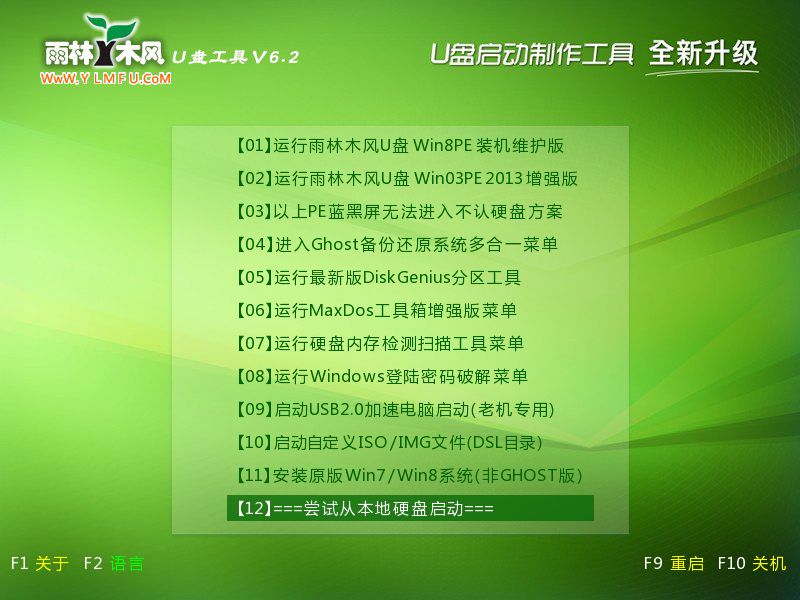
2、利用键盘上的上下方向键选择【01】运行雨林木风uWin8PE装机维护版,按下回车键确认,如图所示:
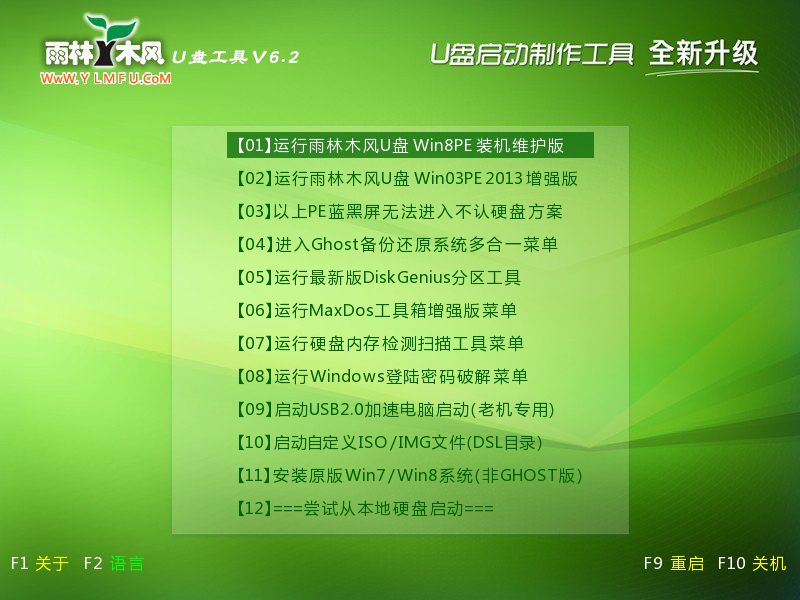
3、进入到Win8PE系统后,点击桌面左下角的“开始”按钮,打开“硬件检测”,选择“物理内存检测工具”,如图所示:
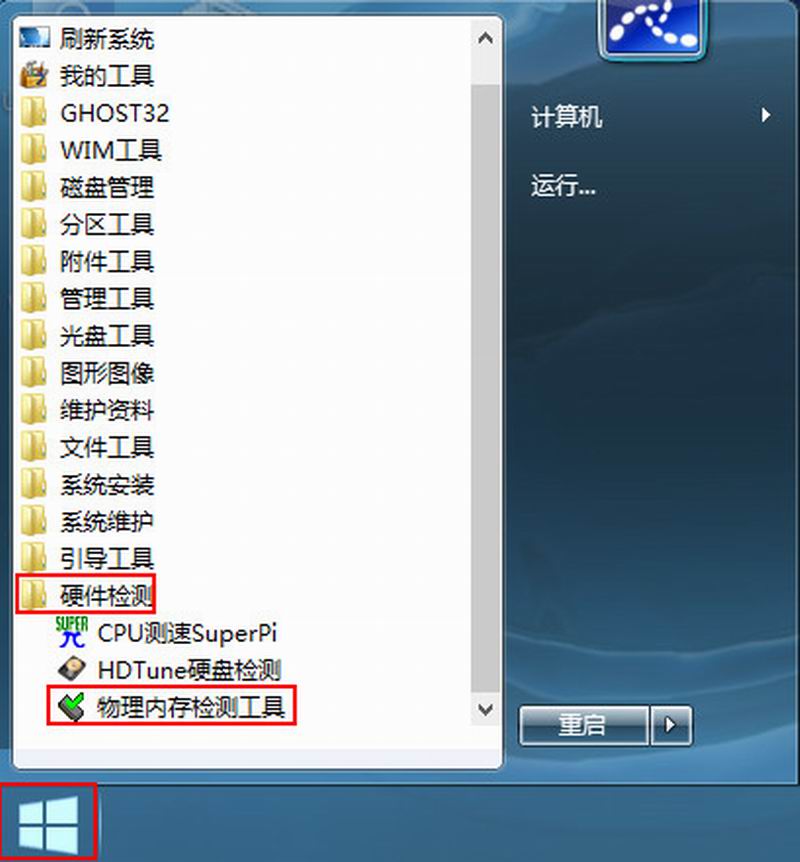
4、打开物理内存检测工具后,我们可以看到工具要求至少运行20分钟,点击“确定”按钮,如图所示:
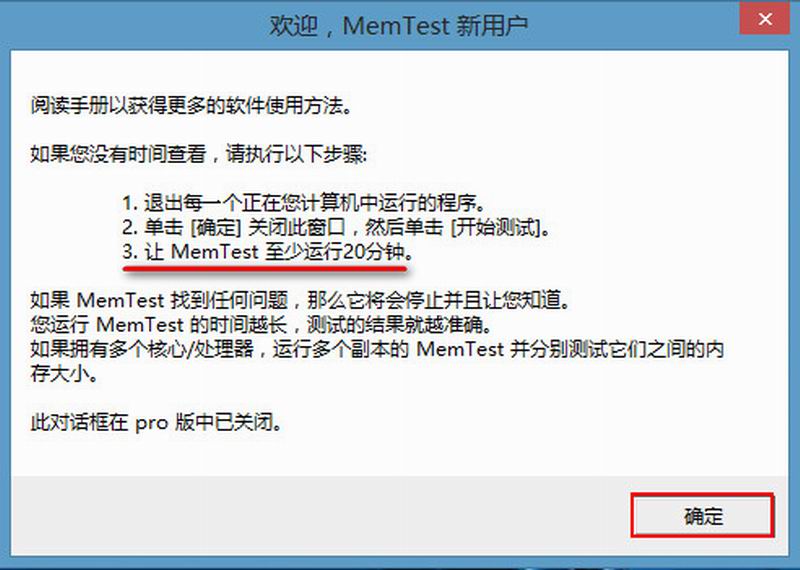
5、在检测工具窗口中,点击“开始检测”按钮,如图所示:
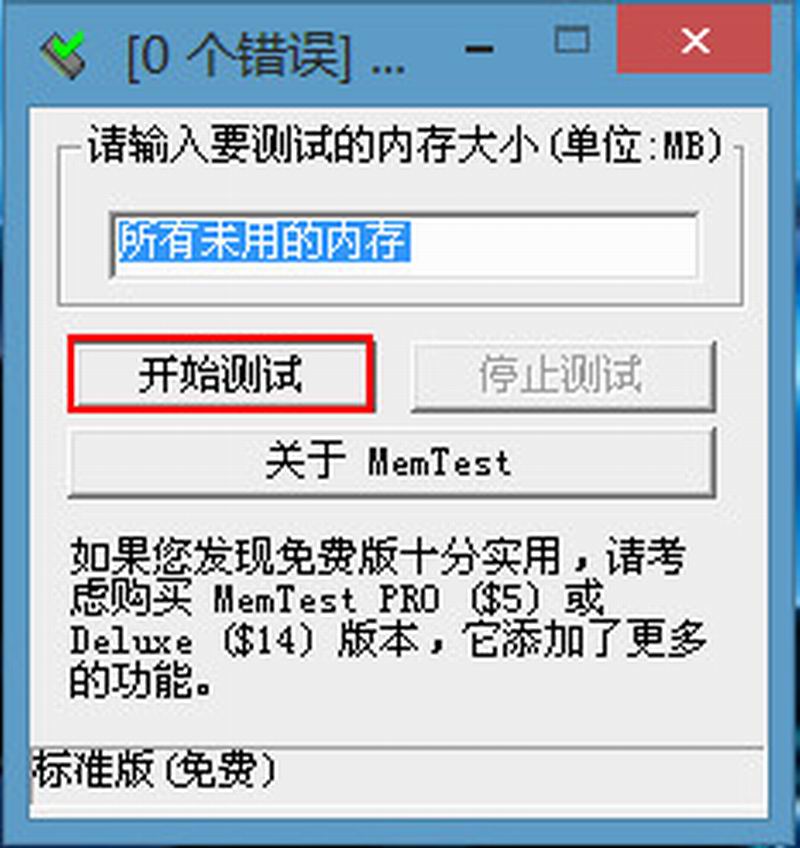
6、由于我们刚才没有设定内存大小,所以检测工具提示我们输入测试内存的大小“315”,点击“确定”按钮,如图所示:
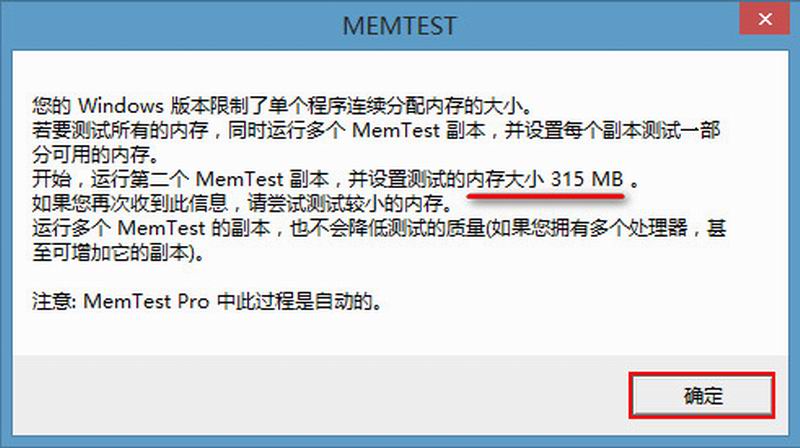
7、回到检测窗口后,我们输入“315”,点击“开始测试”按钮,如图所示:
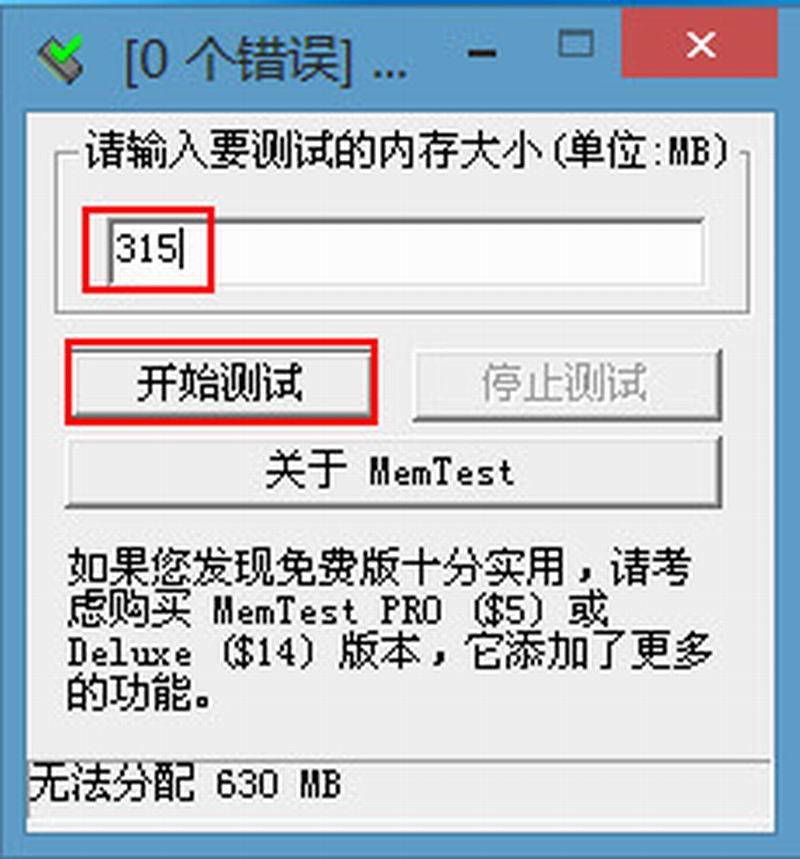
8、此时工具开始检测内存,我们在下方可以看到检测的进度,由于内存检测工具是无休止的进行测试,所以我们让检测工具至少运行20分钟,这样检测才是最准确的,如图所示:

运行20分钟后,看内存是否存在错误。至此关于雨林木风uWin8PE系统中的物理内存检测工具的操作就介绍到这,如果有需要进行物理内存检测的朋友就可以借助雨林木风u启动盘中的物理内存检测工具来实现。
相关阅读
- 热门手游
- 最新手游
- 本类周排行
- 本类总排行

























